VHDs: der Computer im Computer
Für die Techies vorab mal ein kleiner Anriss, worum es in diesem Beitrag geht: Erstellung eines virtuellen Computers. Unspannend? Eigentlich schon, nicht aber, wenn es sich dabei um einen 1:1-Clon eures Systems handelt, welches ihr in einer virtuellen Maschine oder auch nativ (also „echt“) booten könnt. Quasi euer lieb gewonnenes System mit allen Programmen und Einstellungen.
Um einen 1:1-Clon eures normal installierten PCs machen zu können, solltet ihr beachten, dass die Bootpartition nicht größer als 127 Gigabyte sein darf. Danach erstellt ihr mit Disk2vhd eine VHD eures Systems.
Diese könnt ihr dann zum Beispiel in Microsofts Virtual PC booten. Wer Windows Ultimate hat, der bekommt ja auch den XP-Modus kostenlos dazu. Man erstellt also einen neuen virtuellen PC und gibt als Festplatte eben erstellte VHD an. Danach bootet euer System quasi im System. Im ersten Screenshot seht ihr meinen PC, der seinen eigenen Clon in einer virtuellen Maschine laufen hat. Ideal zum Ausprobieren von irgendwelcher Software.




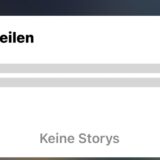
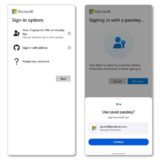




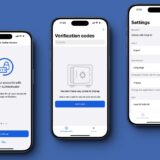
Bin ich vielleicht einfach nur zu doof?
Aber ich bekomme es nicht hin, ein virtuelles Gastsystem aufzusetzen, ohne dass der Hauptrechner unter der IO-Last in die Knie geht. Trotz 4 GB Ram, trotz Dualcore.
wo ist dàs windows-theme? ich find das ziemlich hübsch
wie heisstn dein theme was du benutzt? 🙂
hallo,
kann man denn dann nicht auch p2v mit vmware machen und das damit auch unter win7 home umsetzten?
Anmerkung (hatte selbst das Problem beim Sony Vaio Notebook)
Bei Sony deaktivieren die netten Leute vom Werk ab die
VT-Funktion der CPU und dies läst sich auch nicht im BIOS einfach so aktivieren, dadurch kann man den Windows Virtual PC nicht benutzen.
Um diesen zu Nutzen muss man einen Token vom Bios ändern.
Klingt komplizierter als es ist und wenn man weiss wo ists in 5 minuten erledigt.
Nette erkärung dazu findet ihr hier:
http://dnablog.de/?p=365
Wenn ihr andere Modelle nutzt, die einen anderen Token zu ändern benötigen schreibt das doch dazu, dann finden die Leute schneller etwas.
@beatmaster
In diesem Fall muss ich Caschy mal wiedersprechen.
Warum es bei ihm anders ist weiss ich nicht. Aber selbst die Anleitung von Disk2VHD beschreibt es so:
„The Disk2vhd user interface lists the volumes present on the system. It will create one VHD for each disk on which selected volumes reside. It preserves the partitioning information of the disk, but only copies the data contents for volumes on the disk that are selected. This enables you to capture just system volumes and exclude data volumes, for example.“
Ums auch mal bei mir aus der Praxis zu beschreiben:
Ich nutze eine 160GB Platte mit 3 Partitionen drauf. Eine versteckte, eine Systempartition und eine Datenpartition.
Da ich ja nur die Systempartition benötige wähle ich diese aus um mir davon eine VHD erstellen zu lassen. Problem tritt jetzt hier auf. Er erstellt mir ein Abbild der kompletten Festplatte mit allen Partitionseinstellungen, kopiert allerdings nur die Daten der Partition die ich ausgewählt habe rüber. Somit ist die VHD in meinem Fall automatisch Dynamisch angelegt mit einer Max. Grösse von 160GB (derzeitige reale grösse von 8GB). 160GB sind wie wir nun alle wissen zu gross also lässt mich der VirtualPC von M$ diese Datei auch nicht nutzen.
Ich hab mal n bisschen in den analen gegruschelt und dabei das Programm VHDResizer ausgegraben. Sollte bei google zu finden sein. Damit hab ich die grösse nachträglich auf meinetwegen 40GB runterschrauben. Den Inhalt kopiert er mir gleich mit.
Danach konnte ich die VHD laden und er brachte mir auch keine Fehlermeldung mehr beim einbinden der Datei.
Jetzt hab ich nur noch das Problem:
Der Startet nicht von meiner Festplatte, er versucht andauernd nen Netzwerkstart hinzulegen (nutz den MS Virtual PC).
Aber das Problem oben sollten doch mehrere haben oben? Wie habt ihr das gelöst?
Bzw. Mach ich bei meinem weiteren Problem irgendetwas falsch oder gibts da noch ne Einstellung?
Gruss S.
Hi Caschy,
hab mit Deinem Tipp die vhd in VirtualBox gestartet.
Klappt super gut.
Kann mir einer schreiben, wie das mit der Aktivierung von win7 ist. Sind da Probleme zu Erwarten, wenn beide aufs Internet zugreifen?
hafi
Das Ganze funktioniert aber nur mit der 32Bit Version. VirtualPC unterstützt kein 64Bit System als guest OS